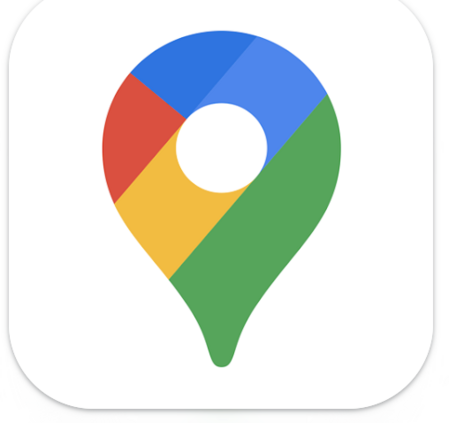Unterwegs
Google Maps offline nutzen: So geht’s!
Navigieren auch ohne Netz
Nicht immer ist man unterwegs mit einem Mobilfunknetz gesegnet. Daher kann man Google Maps offline nutzen. Wir verraten, was man dabei beachten muss.
Lesedauer: 4 Minuten

TEILEN
Google Maps offline nutzen
Im Alltag können wir uns normalerweise immer entweder mit einem Mobilfunknetz oder einem WLAN verbinden. Doch wenn wir auf Reisen sind, ist eine Verbindung nicht immer gesichert. Bewegt man sich abseits großer Städte beziehungsweise verlässt man die ausgetretenen touristischen Pfade, findet man sich sehr schnell ohne Verbindung wieder. Vielleicht urlaubt man auch in einem Nicht-EU-Land, in dem Roaming sehr teuer ist. In diesen Fällen ist es praktisch, wenn man Google Maps offline nutzen kann. Wie das genau funktioniert, erklären wir hier.
Google Maps
Schritt-für-Schritt-Anleitung
- Zuerst stellt man sicher, dass man sich in einem WLAN befindet oder mit dem gewünschten Mobilfunknetz verbunden ist.
- Dann öffnet man die Google Maps-App.
- Jetzt sucht man den gewünschten Zielort.
- Nachdem man auf den Namen des Orts oder der Stadt getippt hat, öffnet man das Menü rechts oben (drei Punkte).
- Nun wählte man „Offlinekarte herunterladen“.
- Schließlich sucht man jenen Kartenbereich aus, den man offline nutzen möchte.
Im heruntergeladenen Kartenbereich kann man sich fast ganz wie in der Online-Version verhalten. Die Suche nach Orten und sogar Routenberechnungen für das Auto sind möglich. Fahrrad- oder Fußgänger-Routen stehen offline nicht zur Verfügung. Fotos oder Rezensionen sind ebenfalls nicht verfügbar. Aktuelle Verkehrsinfos können natürlich auch nicht durchgestellt werden.

Offline-Karten verwalten
In der App werden Offlinekarten auch gespeichert und verwaltet. Diese werden im Punkt „Offlinekarten“ aufgerufen. Dazu klickt man auf das Profilbild und anschließend auf „Offlinekarten. Man kann sie dort betrachten, aber auch aktualisieren oder ganz löschen. Unter den „Offlinekarten“ befinden sich auch automatisch heruntergeladene Karten. Das Feature des automatischen Downloads muss man allerdings zuvor händisch im „Datenschutz-Center“ aktivieren.
Tipp: Wer beim Navigieren nicht versehentlich Roaming-Kosten erzeugen will, kann in den Einstellungen die Option „Nur WLAN“ auswählen.
TEILEN